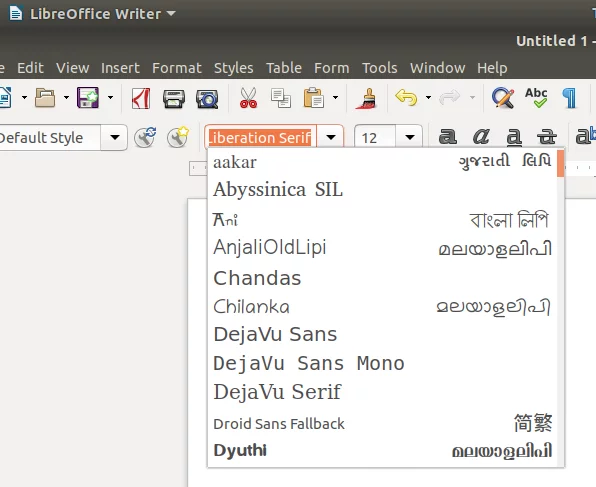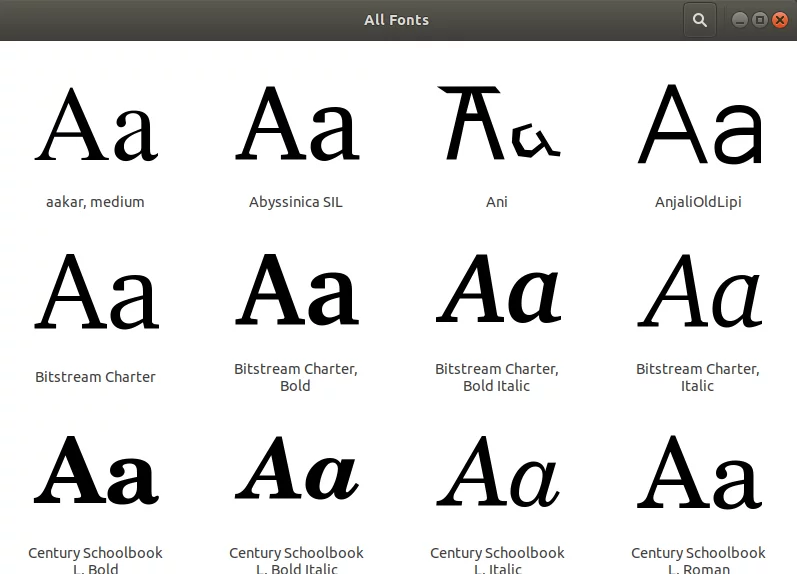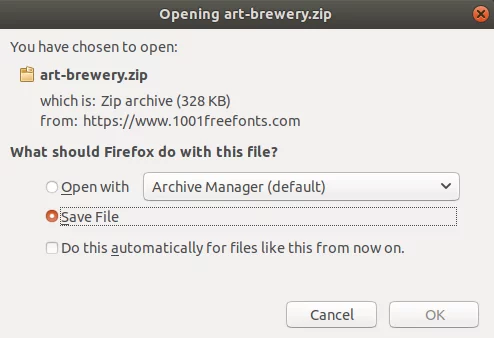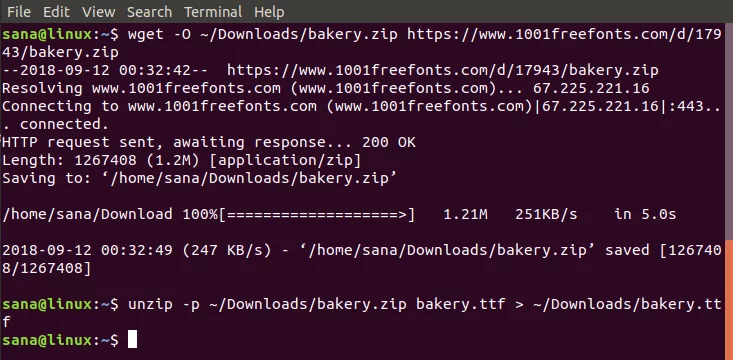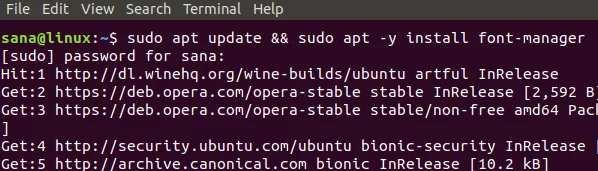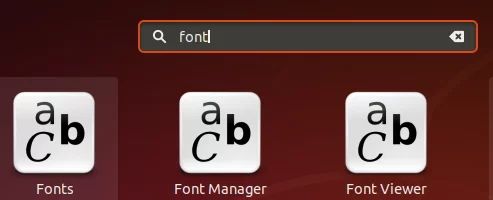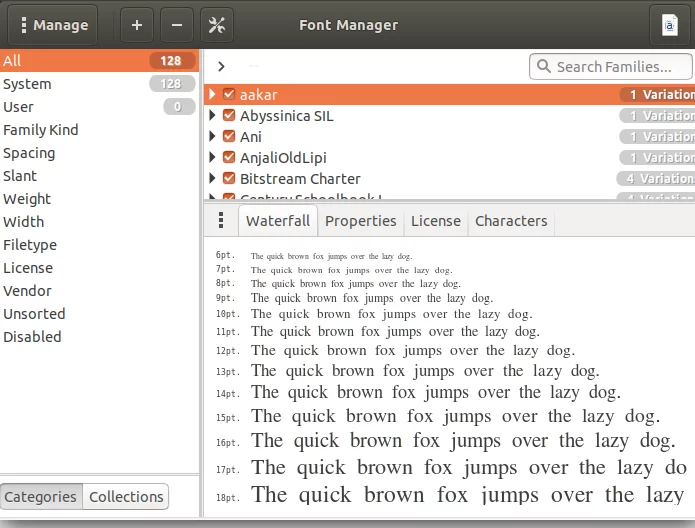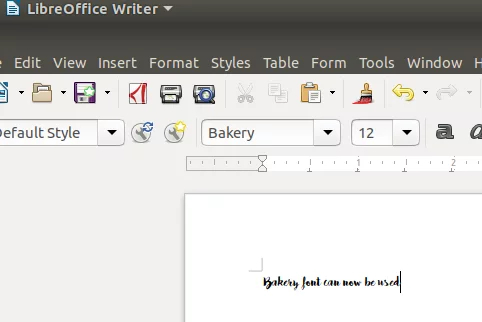如何在 Ubuntu 系统上安装自定义字体
您的操作系统及其所有应用程序通常维护一组字体,您可以分别将它们用作系统字体以及各种桌面和 Web 应用程序。让我们假设您想在任何应用程序中使用您在互联网上看到的新字体。不幸的是,它并不像选择下载的字体然后开始在应用程序中使用它那么简单。您需要首先在操作系统上安装该字体才能使用它。
在本文中,我们将解释如何在 Ubuntu 18.04 LTS 系统上添加和使用下载的字体。
请务必注意,添加太多自定义字体可能会降低系统速度。发生这种情况是因为操作系统必须跟踪所有已安装的字体,并在您打开需要使用字体的应用程序时加载它们。因此,最佳做法是安装很少的自定义字体,最好删除您不再使用的字体。但是,您不应删除系统默认附带的字体集。
查看系统上安装的字体
使用 LibreOffice Writer 时,您可以从字体下拉列表中选择一种字体。这些字体是操作系统上安装的字体的一部分。
您可以通过 Ubuntu Dash 访问 Gnome 字体文件来查看系统上可用的所有字体,如下所示:
当您打开 Gnome Fonts 时,您可以看到 LibreOffice 和所有其他应用程序中可用的所有字体,如下所示:
在 Ubuntu 中安装新字体
第 1 步:从互联网下载字体文件
您可以通过以下两种方式从网上下载字体:
1. 使用网络浏览器
要从互联网下载字体,您可以访问可靠的网站,例如 https://www.1001freefonts.com/,然后搜索要下载的字体。例如,我们正在通过该网站下载名为Art Brewery的字体。
单击“下载”按钮保存该字体的 .zip 文件。
.zip 文件将保存到您的下载文件夹中。
2. 使用命令行应用程序
通过 Dash 或 Ctrl+Alt+T 快捷方式打开 Ubuntu 终端应用程序。输入以下命令:
wget -O ~/Downloads/bakery.zip https://www.1001freefonts.com/d/17943/bakery.zip然后通过以下命令解压该文件:
unzip -p ~/Downloads/bakery.zip bakery.ttf > ~/Downloads/bakery.ttf您的下载文件夹现在将包含 Bakery.ttf 文件。
第2步:下载字体管理器
字体管理器提供了一种非常有效的方法来将下载的字体安装到您的系统中。可以通过 Ubuntu 软件或通过命令行在终端中输入以下命令来下载字体管理器:
sudo apt update && sudo apt -y install font-manager字体管理器将安装在您的系统上,并且可以通过 Ubuntu Dash 进行访问。
第 3 步:安装下载的字体
字体管理器打开后,您可以使用顶部栏中的“+”按钮添加下载的字体。
在这里,我们通过从“下载”文件夹访问其 .zip 文件来将 Bakery 字体添加到我们的系统中。选择 zip 文件后,字体将安装到您的系统中。
请注意,只有安装了该字体的用户才能使用它,因为以这种方式安装的字体存储在该用户的 /local/share/fonts 目录中。
现在该字体也将在 LibreOffice 的字体列表中可见
为所有用户安装字体
您可以通过在终端中输入以下命令来安装可供系统所有用户使用的字体:
sudo mkdir /usr/local/share/fonts/example
sudo cp ~/Downloads/Bakery.ttf /usr/local/share/fonts/example/通过本文,您了解了如何下载和安装系统字体中不可用的字体。您可能希望仅为您自己或访问您系统的所有用户安装它。您可以根据您的喜好通过网络浏览器或命令行下载字体。请记住删除所有未使用的自定义字体,因为它们可能会降低您的系统速度。